
გადაიყვანეთ Excel PowerPoint-ად Java-ში
Excel და PowerPoint არის ორი ფართოდ გამოყენებული პროგრამა, რომლებიც აუცილებელია ბევრ ბიზნესსა და ინდუსტრიაში. Excel ჩვეულებრივ გამოიყენება მონაცემთა შესანახად და ორგანიზებისთვის, ხოლო PowerPoint ხშირად გამოიყენება პრეზენტაციებისა და სლაიდების ჩვენების შესაქმნელად. Excel-ის ფაილების PowerPoint პრეზენტაციებად გადაქცევა ჩვეულებრივი ამოცანაა, რომელიც ბევრმა ადამიანმა უნდა შეასრულოს და მისი ხელით გაკეთება შეიძლება იყოს შრომატევადი და მიდრეკილი შეცდომებისკენ. ამ ბლოგ პოსტში, ჩვენ მოგაწვდით ყოვლისმომცველ სახელმძღვანელოს, თუ როგორ უნდა გადაიყვანოთ Excel PowerPoint-ში Java REST API-ის გამოყენებით. ჩვენ განვიხილავთ სხვადასხვა ტექნიკას, რომლებიც შეიძლება გამოყენებულ იქნას კონვერტაციის პროცესის ავტომატიზაციისთვის და პროცესის ეფექტური გახადისთვის. დეველოპერი ხართ თუ ბიზნესის პროფესიონალი, ეს სახელმძღვანელო დაგეხმარებათ გაამარტივოთ თქვენი სამუშაო პროცესი და დაზოგოთ დრო. Დავიწყოთ!
- Excel to PowerPoint Conversion API
- გადაიყვანეთ Excel PowerPoint-ად Java-ში
- Excel-ის ჩასმა PowerPoint-ში cURL ბრძანებების გამოყენებით
Excel to PowerPoint Conversion API
Aspose.Cells Cloud SDK for Java არის ძლიერი ღრუბელზე დაფუძნებული API, რომელიც უზრუნველყოფს Excel ფაილებთან მუშაობის ფართო შესაძლებლობებს. ზოგიერთი ძირითადი შესაძლებლობები მოიცავს Excel-დან PowerPoint-მდე, XLS-დან PDF-მდე, XLS-დან HTML-მდე, Excel-ის ფაილების გაერთიანება და გაყოფა და მრავალი სხვა. API შექმნილია მოქნილი და კონფიგურირებადი, ასე რომ დეველოპერებს შეუძლიათ შექმნან გადაწყვეტილებები, რომლებიც დააკმაყოფილებს მათ სპეციფიკურ საჭიროებებს. ავტომატიზირება და გამარტივება თქვენი Excel-თან დაკავშირებული ამოცანების ღრუბელში, პროგრამული უზრუნველყოფის ან აპარატურის დაყენების გარეშე.
ახლა პირველი ნაბიჯი არის SDK მითითების დამატება Java პროექტში.
<repositories>
<repository>
<id>AsposeJavaAPI</id>
<name>Aspose Java API</name>
<url>https://repository.aspose.cloud/repo/</url>
</repository>
</repositories>
<dependencies>
<dependency>
<groupId>com.aspose</groupId>
<artifactId>aspose-cells-cloud</artifactId>
<version>22.8</version>
</dependency>
</dependencies>
იმ შემთხვევაში, თუ არ გაქვთ გამოწერილი Aspose Cloud-ზე, გთხოვთ, შექმნათ უფასო ანგარიში მოქმედი ელფოსტის მისამართის გამოყენებით. შემდეგ მიიღეთ კლიენტის ID და კლიენტის საიდუმლო დეტალები dashboard-დან.
გადაიყვანეთ Excel PowerPoint-ად Java-ში
ეს განყოფილება იზიარებს დეტალებს, თუ როგორ უნდა გადაიყვანოთ Excel PowerPoint-ად Java-ს გამოყენებით.
- შექმენით CellsApi-ს ეგზემპლარი კლიენტის სერთიფიკატების შეყვანის არგუმენტებად გადაცემისას.
- შექმენით ცვლადები შეყვანილი Excel სახელით, შედეგად მიღებული ფორმატით, როგორც PowerPoint, და გამომავალი ფაილის სახელით.
- წაიკითხეთ Excel ფაილი ადგილობრივი დისკიდან File ინსტანციის გამოყენებით.
- შემდეგ ატვირთეთ Excel-ის სამუშაო ფურცელი ღრუბლოვან საცავში uploadFile(…) მეთოდის გამოყენებით.
- დაბოლოს, გამოიძახეთ მეთოდი cellsWorkbookGetWorkbook(…) Excel-ში PowerPoint-ის კონვერტაციის შესასრულებლად. კონვერტაციის შემდეგ მიღებული ფაილი ინახება Cloud საცავში.
// დამატებითი მაგალითებისთვის, გთხოვთ, ეწვიოთ https://github.com/aspose-cells-cloud/aspose-cells-cloud-java
try
{
// მიიღეთ ClientID და ClientSecret https://dashboard.aspose.cloud/-დან
String clientId = "bb959721-5780-4be6-be35-ff5c3a6aa4a2";
String clientSecret = "4d84d5f6584160cbd91dba1fe145db14";
// შექმენით CellsApi-ს მაგალითი კლიენტის სერთიფიკატების გამოყენებით
CellsApi api = new CellsApi(clientId,clientSecret);
// შეყვანის Excel სამუშაო წიგნის სახელი
String fileName = "myDocument.xlsx";
// პაროლის დეტალები, თუ სამუშაო წიგნი დაშიფრულია
String password = null;
// მიუთითეთ სამუშაო წიგნის მწკრივების ავტომატური დაყენება.
Boolean isAutoFit = true;
// განსაზღვრავს მხოლოდ ცხრილის მონაცემების შენახვას.
Boolean onlySaveTable = true;
// შედეგად მიღებული ფაილის ფორმატი
String format = "PPTX";
// ფაილის ჩატვირთვა ადგილობრივი სისტემიდან
File file = new File(fileName);
// ატვირთეთ შეყვანის XLSB ღრუბლოვან საცავში
api.uploadFile("input.xlsx", file, "default");
// შეასრულეთ დოკუმენტის კონვერტაციის ოპერაცია
File response = api.cellsWorkbookGetWorkbook("input.xlsx", password,format,
isAutoFit, onlySaveTable, null,"default", "Resultant.pptx","default", null);
// წარმატების დაბეჭდვის შეტყობინება
System.out.println("Successfull conversion of Excel to PowerPoint !");
}catch(Exception ex)
{
System.out.println(ex.getMessage());
}
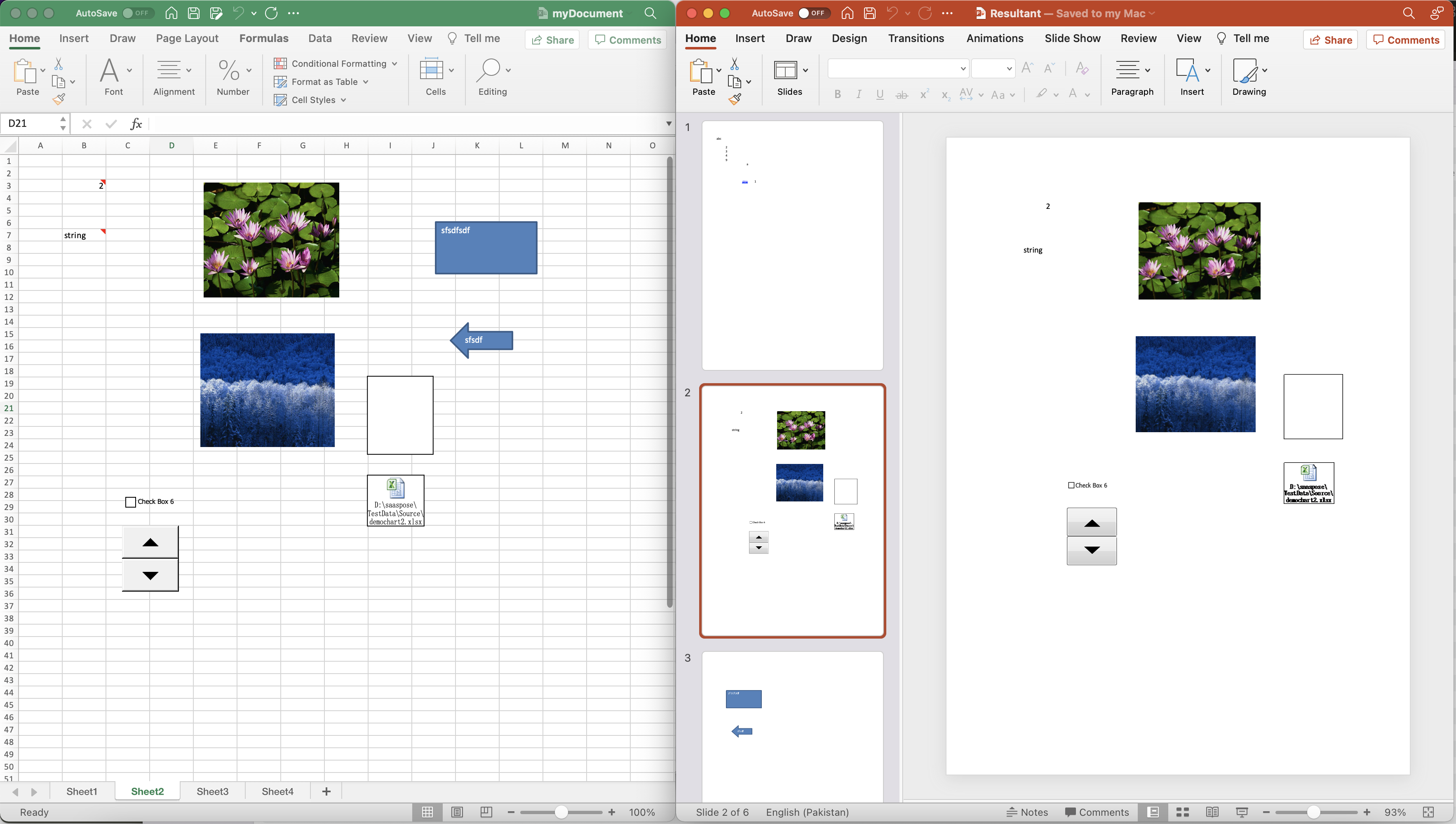
Image1: - Excel-ზე PowerPoint-ის გადახედვა
თქვენ შეგიძლიათ განიხილოთ შეყვანილი Excel სამუშაო წიგნის და შედეგად მიღებული PowerPoint-ის ჩამოტვირთვა myDocument.xlsx და Resultant.pptx-დან, შესაბამისად.
Excel-ის ჩასმა PowerPoint-ში cURL ბრძანებების გამოყენებით
ვინაიდან REST API-ებზე წვდომა მარტივად არის შესაძლებელი cURL ბრძანებების საშუალებით, ამიტომ ამ განყოფილებაში ჩვენ ვაპირებთ გადავიტანოთ XLS PPT-ად cURL ბრძანებების გამოყენებით. ახლა, პირველი ნაბიჯი არის JWT წვდომის ნიშნის გენერირება შემდეგი ბრძანების შესრულებისას.
curl -v "https://api.aspose.cloud/connect/token" \
-X POST \
-d "grant_type=client_credentials&client_id=bb959721-5780-4be6-be35-ff5c3a6aa4a2&client_secret=4d84d5f6584160cbd91dba1fe145db14" \
-H "Content-Type: application/x-www-form-urlencoded" \
-H "Accept: application/json"
ახლა, როდესაც გვაქვს ჩვენი პერსონალიზებული JWT ჟეტონი, უნდა შევასრულოთ შემდეგი ბრძანება, რომ ჩატვირთოთ Excel ღრუბლოვანი საცავიდან, შეასრულოთ კონვერტაცია PowerPoint-ში და შევინახოთ გამომავალი ღრუბლოვან საცავში.
curl -v -X GET "https://api.aspose.cloud/v3.0/cells/input.xlsx?format=PPTX&isAutoFit=true&onlySaveTable=true&outPath=Resultant.pptx&checkExcelRestriction=true" \
-H "accept: application/json" \
-H "authorization: Bearer <JWT Token>"
დასკვნა
დასასრულს, Aspose.Cells Cloud გთავაზობთ მძლავრ და მოქნილ გადაწყვეტას Excel ფაილების PowerPoint პრეზენტაციებად გადაქცევისთვის და Excel-ის მონაცემებთან ღრუბელში მუშაობისთვის. ამ API-ს გამოყენებით შეგიძლიათ გაამარტივოთ თქვენი სამუშაო ნაკადი და მოახდინოთ Excel-თან დაკავშირებული ამოცანების ავტომატიზაცია, რაც საშუალებას მოგცემთ დაზოგოთ დრო და მინიმუმამდე დაიყვანოთ შეცდომები. ამ ბლოგ პოსტში, ჩვენ მივაწოდეთ ყოვლისმომცველი სახელმძღვანელო, თუ როგორ უნდა გადაიყვანოთ Excel PowerPoint-ზე Java-ს გამოყენებით. ვიმედოვნებთ, რომ ეს ბლოგის პოსტი სასარგებლო იყო თქვენი ბიზნესის ან განვითარების საჭიროებებისთვის საჭირო დეტალების მოწოდებაში.
თუ რაიმე პრობლემას წააწყდებით API-ს გამოყენებისას, გთხოვთ, მოგერიდებათ დაგვიკავშირდეთ [პროდუქტის მხარდაჭერის ფორუმის] მეშვეობით 9.
დაკავშირებული სტატიები
ჩვენ გირჩევთ ეწვიოთ შემდეგ ბმულებს მეტის გასაგებად: